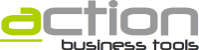Crear una oferta
- A través del menú "Ventas" seleccionamos la opción "Crear Oferta (OFE)".
- Lo primero que necesitaremos para crear una Oferta será seleccionar el contacto correspondiente al destinatario.
- Tras la selección del contacto, deberemos seleccionar el Proyecto de Ventas al que asociar la oferta. Si crea la oferta directamente desde el botón "Crear" dentro de la vista de proyecto, no será necesaria realizar esta selección.
- Se mostrará la ventana correspondiente la Oferta para que la completemos con la información deseada.
Añadir referencias a la oferta
- Haga click sobre el botón añadir de la tabla "Elementos". Seleccione "Vacío" si no desea importar ninguna referencia, o "Lista de Precios" si desea importar una referencia ya incluida en la lista de precios.
- Si ha seleccionado "Lista de Precios", se nos mostrará la ventana de búsqueda de artículos, donde podremos especificar los criterios de búsqueda y, tras encontrar la referencia y pulsar "Aceptar", se importarán los datos de lista de precios automáticamente.
Otros elementos de la oferta
- Asunto y cuerpo: modifique el asunto y cuerpo del e-mail o portada (en cartas y faxes).
- Destinatarios: podrá añadir destinatarios en la tabla correspondiente, o editar la información de los destinatarios si ésta estuviese incompleta o desease añadir alguna información adicional.
- Cláusulas del documento: podrá editar las condiciones de la oferta, formas de envió y demás información adicional en la tabla "Cláusulas". En la configuración de la base de datos podrá definir valores por defecto de estos campos para facilitar la creación de ofertas.
- En el botón "Cambiar", tendremos disponibles más opciones, como cambiar el formato de impresión a carta, fax o e-mail, el IVA, el idioma,...
Envío de la oferta
Antes de enviar la oferta, el botón "PDF" le mostrará la vista previa del documento. Revise esta vista previa antes del envío. Una vez verificada la oferta, podrá enviarla utilizando el enlace "Enviar oferta (OFE) y crear seguimiento"
Otras consideraciones en el proceso de creación de ofertas
Es posible que, a mitad de oferta, decida cambiar de tarea. Las ofertas, como el resto de documentos en Action, se almacenan como borradores. Estos borradores están accesibles desde el menú "Documentos - Borradores de documentos".